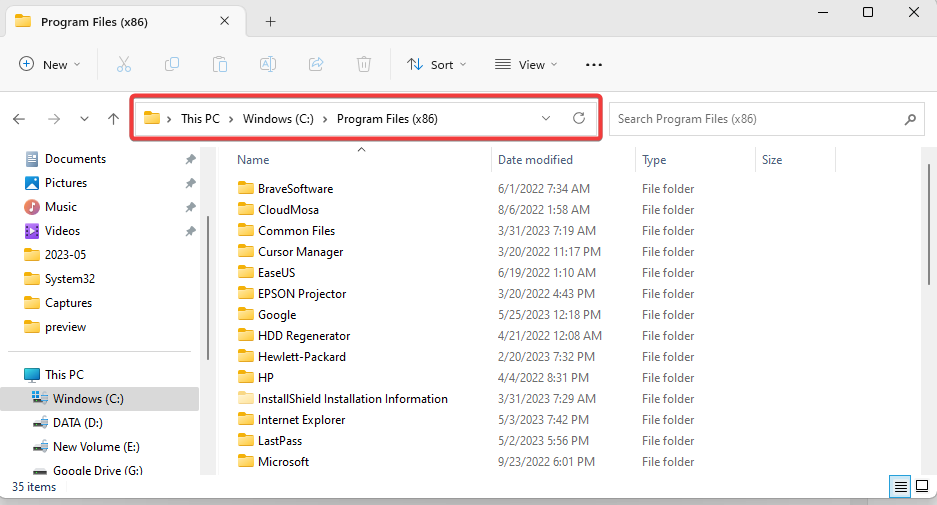¿Sin internet? Ningún problema. Así es como se actualizan los controladores
- Si tiene una conexión a Internet, Windows descargará los controladores necesarios automáticamente y luego los ejecutará.
- Cuando no tiene una conexión a Internet, sus controladores pueden permanecer durante largos períodos sin actualizarse, y esto podría causar un mal funcionamiento del hardware.
- Afortunadamente, no tiene que depender de una conexión a Internet para actualizar sus controladores, y le mostramos cómo hacerlo.
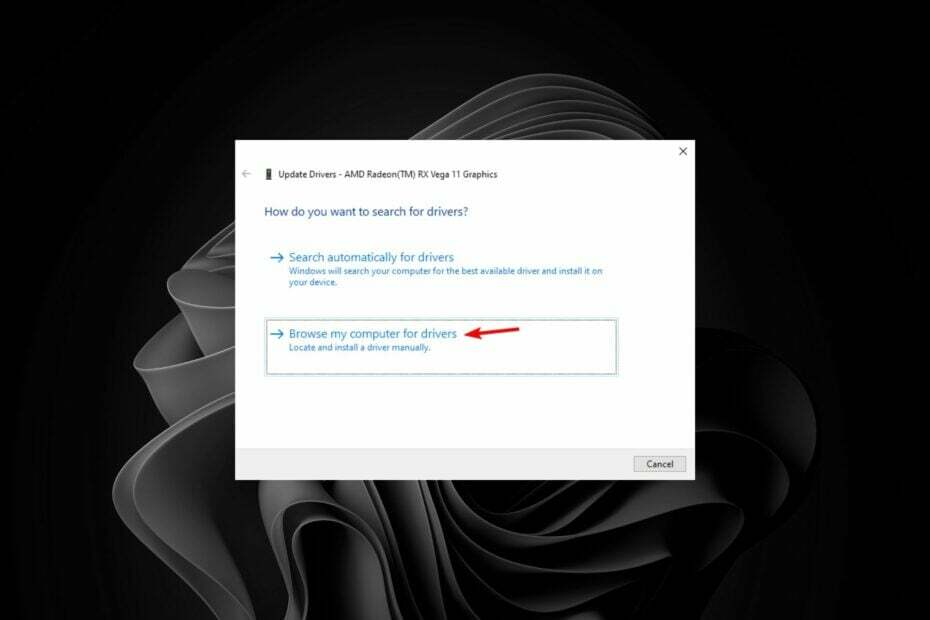
XINSTALAR HACIENDO CLIC EN EL ARCHIVO DE DESCARGA
- Descargue el actualizador de controladores de Outbyte.
- Inícielo en su PC para encontrar todos los controladores problemáticos.
- Luego, haga clic en Actualizar y aplicar seleccionado para obtener las últimas versiones del controlador.
- OutByte Driver Updater ha sido descargado por 0 lectores este mes.
Para la mayoría de las personas, la mejor manera de instalar controladores es a través de Windows Update. Cada vez que busca actualizaciones, los controladores también se descargan automáticamente. Sin embargo, no todo el mundo tiene acceso ilimitado a Internet, por lo que actualizar los controladores no siempre es tan fácil.
Aún así, los controladores son esenciales para el correcto funcionamiento de su PC, por lo que necesita saber cómo actualizar los controladores sin Internet. Entonces cómo vas acerca de ésto? Fácil. Te mostramos cómo hacerlo a continuación.
¿Podemos instalar controladores sin Internet?
Sí. Estamos tan acostumbrados a las actualizaciones automáticas de controladores que es casi imposible imaginar la vida sin una conexión a Internet estable. Sin embargo, para algunos usuarios, esta es su realidad.
Cuando se trata de mantener tu hardware actualizado, el acceso a Internet es prácticamente un requisito. Pero, ¿qué sucede si no tienes Wi-Fi o Internet?
La conexión a Internet puede no ser fácil para algunos, pero al final del día, necesita que su sistema se mantenga actualizado con los controladores más recientes.
Los controladores son importantes porque aseguran que su computadora pueda comunicarse con el hardware. Si no los tiene instalados en su PC, puede ser una pesadilla. El controlador es como un traductor entre la computadora y el hardware.
Si no tiene el correcto, puede causar problemas e incluso daña tu computadora. Para evitar problemas como BSOD y otros errores que pueden aparecer debido a controladores obsoletos, incompatibles, dañados o faltantes, es fundamental que actualice sus controladores con regularidad.
Afortunadamente, puede tomar medidas para actualizar los controladores sin Internet. Tomará un poco más de trabajo preliminar, pero no es imposible. Después de todo, tener controladores actualizados vale la pena cualquier cantidad de esfuerzo.
¿Por qué actualizar los controladores sin conexión a Internet?
Ahora que sabemos que podemos actualizar los controladores sin conexión a Internet, surge la pregunta de por qué uno elegiría esta ruta. La razón más obvia es no tener acceso a Internet, pero existen otras razones de peso, como:
- Protección de la privacidad – Si tiene una PC que contiene información extremadamente confidencial, es mejor mantenerla fuera de línea. Todos sabemos cuán vulnerable es una PC una vez que está conectada a Internet. Al actualizar sus controladores sin conexión, su privacidad está protegida ya que no se envía información personal a través de la red mientras se actualizan los controladores en línea.
- Evita virus y malware – Cuando actualiza sus controladores en línea, existen riesgos porque muchos sitios web pueden estar infectados con virus. En ausencia de un antivirus completo que es capaz de atrapar estos virus, su sistema corre el riesgo de programas dañinos que pueden infectar su sistema o robar información privada de ella sin permiso. Para otros, probablemente no quieran comprar más de una solución antivirus y, en tales circunstancias, no tiene otra opción que actualizar sus controladores sin Internet.
- Hardware obsoleto – Para algunos usuarios, el problema no es que no puedan acceder a Internet. El problema subyacente es que probablemente estén utilizando hardware antiguo que no se conecta a Internet.
- Instalación limpia – A veces, es posible que necesite realizar una instalación limpia, especialmente si quieres recuperarse de una infección de virus. En tales casos, usted puede ser incapaz de acceder a Internet porque los controladores de su tarjeta de red aún no se han instalado.
¿Cómo instalar un controlador fácilmente sin internet?
Consejo de experto:
PATROCINADO
Los controladores obsoletos son la razón principal de los errores y problemas del sistema. Si faltan algunos de sus controladores o necesitan actualizarse, una herramienta automatizada como Actualizador de controladores OutByte puede resolver estos problemas con solo un par de clics. Además, ¡también es liviano en su sistema!
Para este proceso necesitarás:
- Otra computadora o teléfono que funcione y que pueda acceder a Internet.
1. Usa el CD del fabricante
La mayoría de los fabricantes de computadoras le proporcionan un CD/DVD que contiene todos los controladores que necesita para que su nueva PC se inicie y funcione. Si compró una copia minorista de Windows, es probable que el disco contenga todos los controladores que necesita.
Simplemente inserte el disco del controlador en la unidad de CD o DVD de su computadora y siga las instrucciones. Con el sistema operativo instalado, también lo estarán sus controladores. El único problema que puede surgir es que los controladores estén desactualizados al activar su copia de Windows.
2. Transferir el archivo de instalación
Aquí es donde entra la segunda computadora. Si no tiene acceso a una segunda computadora, su teléfono también puede hacer el trabajo. Deberá acceder al sitio web del fabricante de su PC, ubicar y descargar el controlador correspondiente.
Aquí, deberá descargar los controladores correctos, así que preste atención al modelo de su PC, la versión de Windows y si es un sistema de 32 o 64 bits.
Una vez descargado, puede transferirlo a través de una unidad flash USB, Bluetooth o CD a la PC sin conexión a Internet, haga clic en el archivo de instalación y se instalará el controlador.
Alternativamente, puede usar el Administrador de dispositivos para configurarlo manualmente de la siguiente manera:
- Golpea el ventanas clave, tipo Administrador de dispositivos en la barra de búsqueda y haga clic en Abierto.

- Expanda la sección de controladores relacionados, haga clic con el botón derecho en el controlador necesario y seleccione Actualizar controlador.

- Elegir Buscar controladores en mi computadora.

- Clickea en el Navegar y luego seleccione una ubicación para su conductor. (Esta es la ubicación donde copió el controlador que descargó).
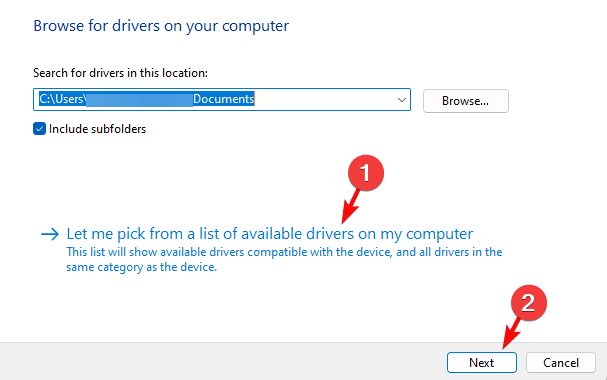
- Golpea el Próximo y espere a que se complete la instalación.
- Cómo programar horas de modo oscuro en Windows 11
- Cómo cerrar aplicaciones en segundo plano en su Microsoft Surface
- Cómo agregar rápidamente barras de error en Excel [estándar, personalizado]
- Cómo usar fácilmente su teléfono como teclado para el televisor
- Cómo compartir pantalla a través de WhatsApp Web
Si bien actualizar los controladores de hardware puede ser tedioso y técnico, no tiene por qué serlo. La buena noticia es que vivimos en una era en la que los controladores no necesariamente requieren acceso a Internet para actualizarse, siempre que se cumplan ciertos requisitos previos.
Con suerte, esta guía lo ha ayudado a comprender cómo actualizar los controladores sin Internet. Si tiene alguna pregunta adicional o encuentra alguna dificultad, no dude en comentar.
¿Sigues experimentando problemas? Solucionarlos con esta herramienta:
PATROCINADO
Algunos problemas relacionados con los controladores se pueden resolver más rápido mediante el uso de una solución de controlador personalizada. Si aún tiene problemas con sus controladores, simplemente instale Actualizador de controladores OutByte y ponerlo en funcionamiento de inmediato. Por lo tanto, ¡deje que actualice todos los controladores y solucione otros problemas de la PC en poco tiempo!
![Controlador de controladora de la familia Realtek PCIe GBE para Windows [Descargar]](/f/8eb1a1deb07baa177597cb92abc68ca5.png?width=300&height=460)